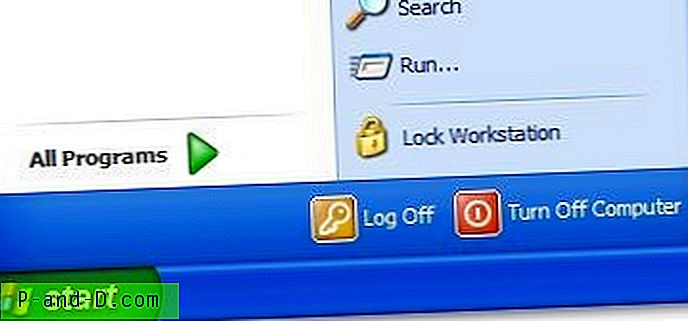Желите да пошаљете сачуване ИоуТубе видео записе свом пријатељу или рођаку, а затим се спремите за пар трикова за исто. Али пре него што почнемо, јавите нам неке чињенице и информације. ИоуТубе је један од највећих светских претраживача већи од Иахоо-а, бинг-а и других интернетских великана (осим Гоогле претраге). Дакле, за тако велики претраживач чак ће и мала промена у његовом функционисању, попут додавања нове функције, створити пукотине које ће утицати на милионе широм света. Исто се догодило када је додата функција Оффлине у апликацију ИТ.
Изванмрежна функција помаже вам да преузмете и сачувате видео записе у својој ИоуТубе апликацији које можете гледати у било које време без икакве интернетске везе. Проблем са дељењем овог сачуваног ИоуТубе видео записа је што он не чува видео запис у једном делу, већ ствара комад датотека које се споје само када се репродукују на ИоуТубе апликацији. Због тога је тешко с лакоћом репродуцирати видео записе на било којем другом уређају. Али данас сам смислио овај једноставан, али ефикасан трик за поделу ваших ИоуТубе видео снимака и успешно репродуковање на било ком уређају. Овим триком можете да делите своје сачуване видео записе са било ким и уживате у видео записима без података.
Кораци за следење да бисте делили и репродуковали своје ИоуТубе слике чуване ван мреже.
Метод И: Делите офлајн видео снимке користећи ИоуТубе Го
Корак 1. Преузмите ИоуТубе Го из Гоогле Плаи Сторе-а.
2. корак Отворите апликацију, региструјте се и потражите своје омиљене видео снимке.
Корак 3. Можете или репродуцирати видео записе на мрежи или их сачувати ван мреже. (Доступне су две квалитете основни и стандардни)
Корак 4. У одељку Сачувано, видећете опције слања и примања.

ИоуТубе Го Пошаљите сачуване видео записе ван мреже
Корак 5. Кликните на дугме за дељење да бисте послали било који од ваших жељених видео записа. Ваш уређај ће се претворити у Хотспот везу.
Корак 6. Отворите апликацију ИоуТубе Го на другом Андроид уређају и под одељком Сачувано кликните на пријем да бисте добили видео записе. Холла!
Како делити сачуване ИоуТубе видео снимке (ИоуТубе Го)?
Погледајте овај видео на ИоуТубеу
Претплатите се на ИоуТубе-у
ИИ метод: Дељење датотеке за пренос датотека ван мреже
Корак 1. Делите ИоуТубе сачуване ИоуТубе видео снимке на жељени Андроид уређај. Да бисте то учинили, следите путању датотеке наведену у наставку и једноставно пренесите Стреам датотеку на други уређај.
„Стораге / Андроид / дата / цом.гоогле.андроид.иоутубе / филес / Оффлине / стреамс“
Корак 2. Једном када се датотека стрим-а успешно дели на други Андроид уређај, копирајте и залепите датотеку стрима на исту локацију као што је горе поменуто.
Корак 3. Сада отворите ИоуТубе апликацију и потражите исти видеозапис за који сте копирали стреам датотеку.
Корак 4. Овде кликните на икону ван мреже и одаберите исти квалитет који је одабран за чување видео записа у главном уређају.
Корак 5. Холла! Ваш ИоуТубе је управо успешно пренео сачувани видео на други Андроид уређај (Видео ће се сачувати без икаквог преузимања).
Корак 6. Уместо да видео записе сачувате брзо, понекад преузимање може почети и једноставно поново покушати више пута.
Ево видео водича за исти;
Како делити сачуване ИоуТубе видео снимке (Андроид)?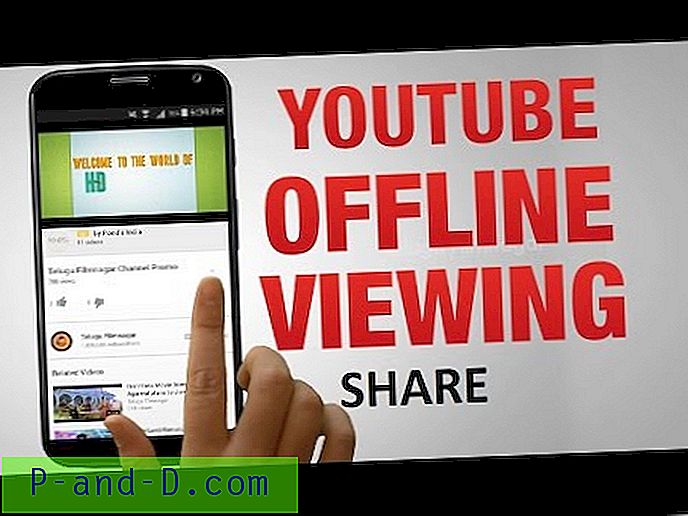
Погледајте овај видео на ИоуТубеу
Претплатите се на ИоуТубе-у
Закључак: Ако се и даље суочавате са проблемом, онда се морате пријавити својим Гоогле налогом на другом уређају и испробати горе наведене кораке.
Надам се да је пост био користан, слободно коментирајте у наставку, одговорићемо вам што је брже могуће. Пратите нас на Твиттеру и Гоогле+.